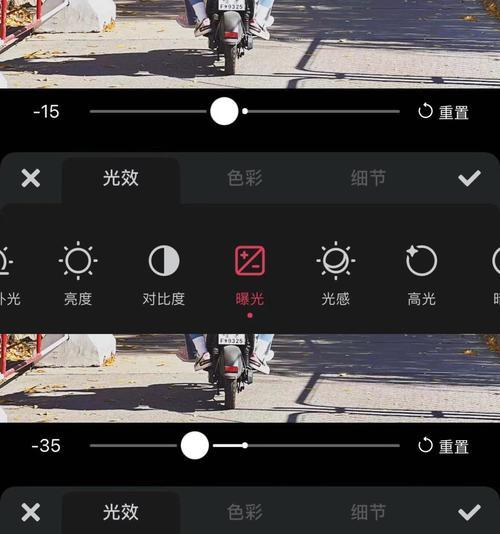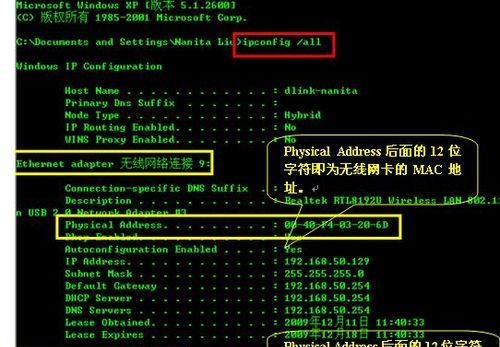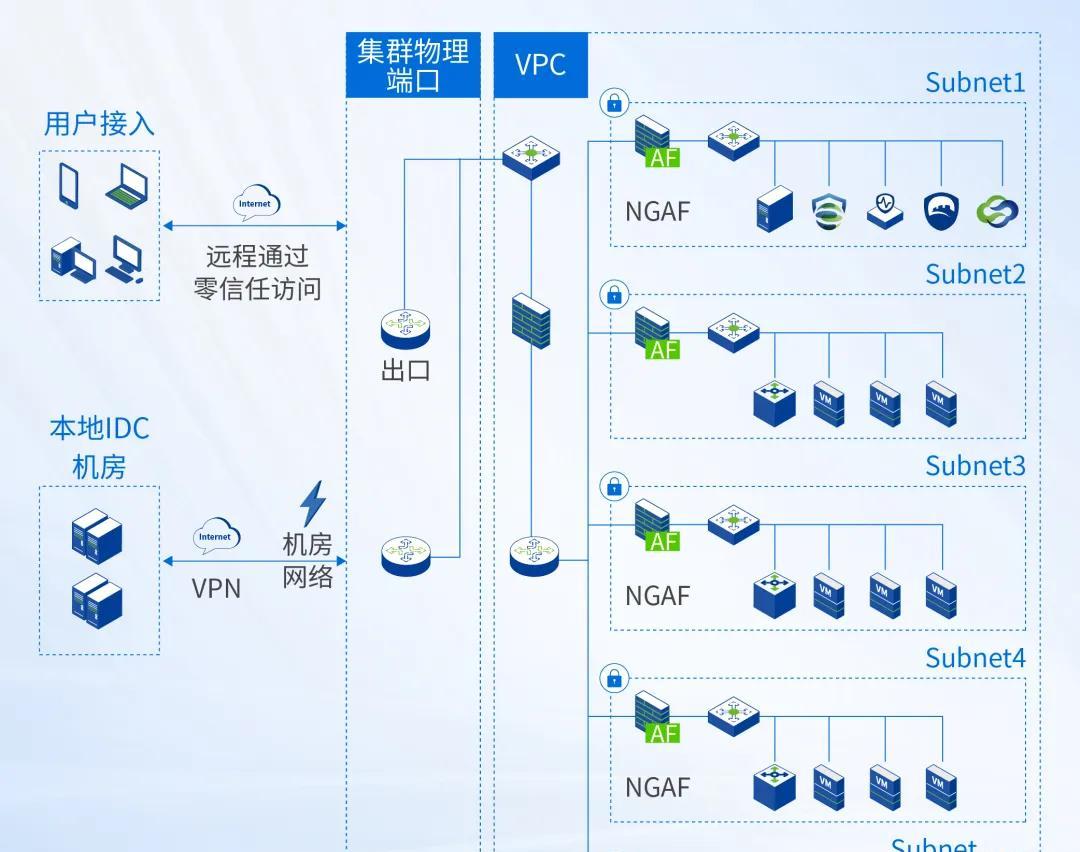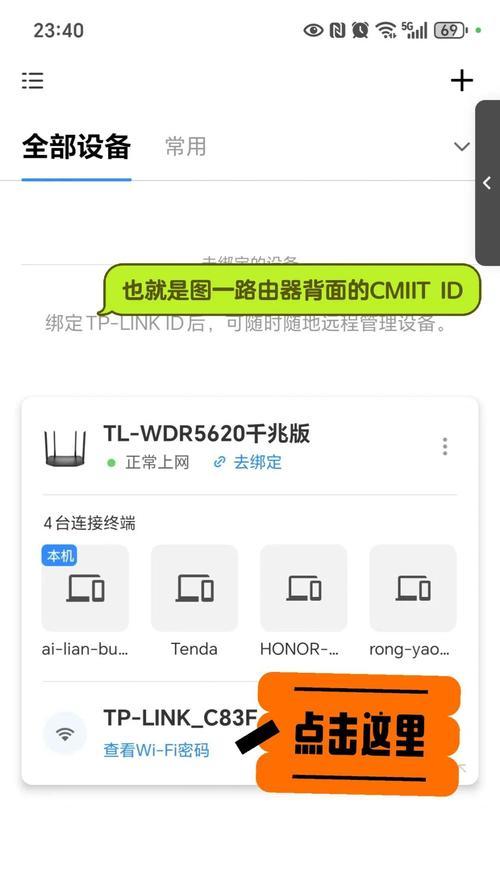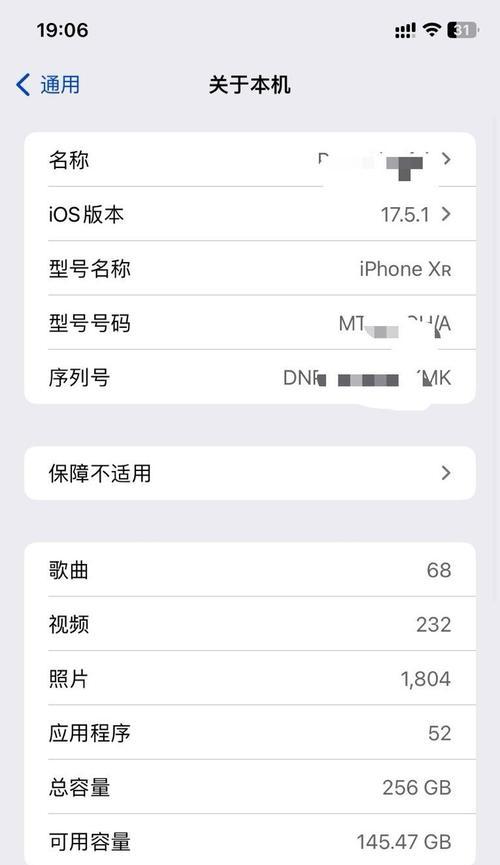usb无线网卡无法安装驱动原因是什么?
- 数码百科
- 2025-08-05
- 2
无线网络已经成为我们日常生活中不可或缺的一部分。随着技术的进步,USB无线网卡以其便携性和易用性受到了广泛的欢迎。然而,用户在使用USB无线网卡时可能会遇到无法安装驱动的情况,这可能造成无法连接无线网络的困扰。本篇文章将深入探讨USB无线网卡无法安装驱动的可能原因,并提供解决这些问题的方法,帮助您顺利连接到互联网。
USB无线网卡安装驱动时遇到的问题
在开始解决问题之前,我们需要先了解在安装USB无线网卡驱动时可能会遇到哪些具体问题。通常这些问题包括但不限于以下几点:
1.驱动程序安装中断或失败;
2.系统无法识别USB无线网卡;
3.安装过程中出现错误代码;
4.安装完毕后网卡仍然无法正常工作。

分析USB无线网卡无法安装驱动的原因
了解了可能出现的问题后,我们来逐一分析这些现象背后的可能原因。
1.驱动版本与操作系统不兼容
USB无线网卡的驱动程序是为特定操作系统版本设计的。如果驱动版本与您当前的操作系统不兼容,可能会导致安装中断或失败。
2.硬件故障或不正确连接
硬件故障或USB无线网卡未正确插入电脑,也可能导致系统无法识别无线网卡。同时,硬件连接问题有时也会导致错误代码的出现。
3.驱动安装程序损坏
下载的驱动安装包文件可能因下载错误、存储介质损坏等原因造成文件损坏,这也会导致驱动无法正确安装。
4.系统权限问题
在安装驱动时,如果用户没有以管理员权限登录系统,则可能会因权限不足导致安装失败。
5.电脑安全软件干扰
安全软件有时会阻止不明程序的安装,尤其是驱动程序,这可能造成安装过程中的中断或失败。
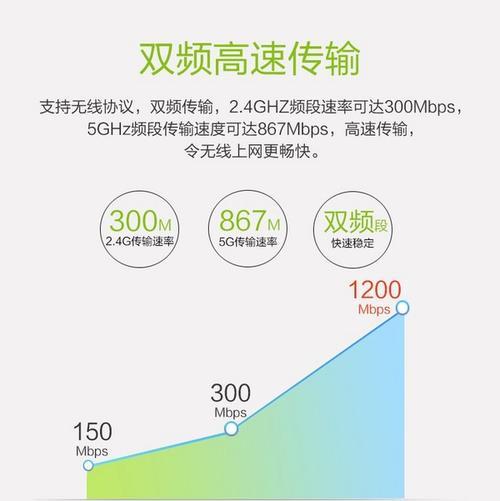
如何解决USB无线网卡无法安装驱动的问题
接下来,我们将提供一系列解决方案,以帮助您解决USB无线网卡无法安装驱动的问题。
1.检查操作系统兼容性
您需要确认所下载的驱动版本是否支持您的操作系统。这通常可以在制造商的官方网站或产品说明书中找到。
2.检查USB无线网卡连接情况
重新插拔USB无线网卡,确保其连接稳固。检查USB端口是否工作正常,或尝试在另一个USB端口上插入网卡。
3.下载最新的驱动程序
访问USB无线网卡制造商的官方网站,下载最新的驱动程序。在下载过程中,请确保使用稳定的网络连接,并保存到可靠的存储设备中。
4.以管理员权限运行安装程序
在安装驱动程序前,请确保您是以管理员权限登录的。在Windows系统中,您可以通过右击安装程序并选择“以管理员身份运行”来实现。
5.关闭安全软件的干扰
临时关闭电脑上的安全软件,如防火墙和杀毒软件,然后再尝试安装驱动程序。安装完成后,根据需要重新启动安全软件。
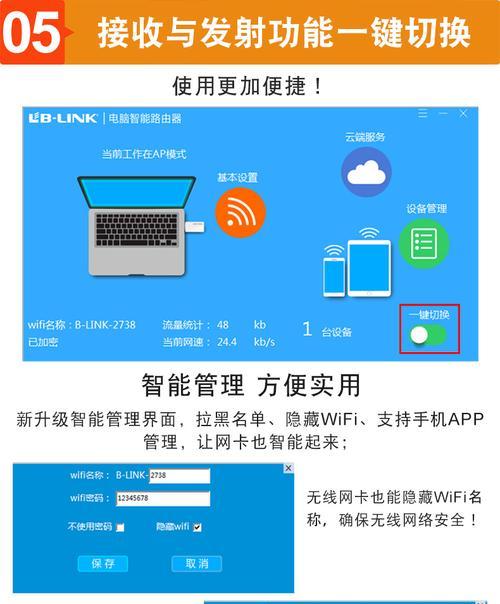
深入了解USB无线网卡
USB无线网卡是利用USB接口与计算机连接,通过无线信号接收和发送数据的一种网络设备。它不仅方便携带,而且安装便捷,通常只需插入USB端口并安装相应驱动程序即可使用。
实用技巧与背景知识
实用技巧
始终从官方渠道下载驱动程序,避免使用第三方网站,以减少安全风险。
保持系统和驱动程序的更新,有助于确保兼容性和安全性。
如果USB无线网卡在其他电脑上可以正常工作,那么可以尝试在其他电脑上安装驱动后,再将网卡转移到当前电脑使用。
背景知识
USB无线网卡根据标准和规格的不同,分为多种类型,比如USB2.0和USB3.0接口,它们在传输速度和兼容性上有所差异。
驱动程序是操作系统与硬件设备之间的桥梁,没有正确的驱动程序,设备就无法被系统识别和利用。
结语
通过本篇文章的分析和指导,希望您能够解决USB无线网卡无法安装驱动的问题,并顺利连接到无线网络。如果以上方法均未能解决问题,建议联系USB无线网卡的制造商或专业技术支持人员进行进一步的诊断和帮助。
版权声明:本文内容由互联网用户自发贡献,该文观点仅代表作者本人。本站仅提供信息存储空间服务,不拥有所有权,不承担相关法律责任。如发现本站有涉嫌抄袭侵权/违法违规的内容, 请发送邮件至 3561739510@qq.com 举报,一经查实,本站将立刻删除。!
本文链接:https://www.zhenyan.net/article-11777-1.html